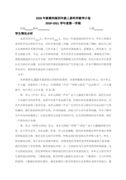u盘里的文件不见了
【简介】感谢网友“喜欢小西瓜”参与投稿,今天小编就给大家整理了u盘里的文件不见了(共6篇),希望对大家的工作和学习有所帮助,欢迎阅读!
篇1:u盘里的文件不见了
可以用WINRAR软件找回文件
随意随意打开一个压缩文件,打开对话框后,不要去解压缩,而是单击向上的箭头,一直找到U盘目录,就能看到u盘中的所有文件。选中u盘中的一个文件夹,把它重新压缩到硬盘的其他位置,这样这个文件夹就被复制出来了,其他的文件夹也是一样的操作。
三.如果是感染了病毒,则采取以下步骤:
1)找一台没有感染病毒的计算机;
2)将该台计算机设为隐藏文件(文件夹)可见,包括系统文件夹亦可见。具体的在文件夹选项中设置。
3)将U盘接入该电脑,插入后不要乱动。
4)右击“我的电脑”,选择“资源管理器”,然后在左边的目录列表中选中优盘的符盘,这样就会显示下面的内容了。
5)但这个时候你仍然不能乱动,否则病毒将会感染好的计算机。
6)将看到的这些文件复制到计算机上;复制后不要双击运行。
7)将这些文件属性去掉隐藏。
8)有的时候,尤其是文件夹会加上exe扩展名,直接将其扩展名删除;同时使用上面的方法,通过资源管理器将文件夹中的文件备份出来并取消隐藏属性。
9)将优盘格式化,然后再将备份出来的文件拷进去就可以了。
10)将原来的计算机(有毒的那台)杀毒,或者重装系统都可以。重装后一般建议也不要双击打开各个盘符,而是通过资源管理器,单击打开,然后将各盘根目录下的Autorun.inf文件删除,以及Autorun.inf文件中指向的文件也一并删除。
篇2:u盘里的文件不见了
.批处理找回
@echo off
@echo +-------------------------------------------------------------+
@echo 本程序消除文件夹被病毒置上的隐藏属性
@echo 电脑店论坛
@echo .10
@echo +-------------------------------------------------------------+
@echo.
@ECHO 可能需要一段时间,请耐心等待
@echo 耐心等待...
attrib -s -h *. /S /D
attrib +s +h System~1
attrib +s +h Recycled
attrib +s +h +a ntldr
@ECHO 完成!
@echo on
将上面的代码拷贝进TXT文档,然后改后缀名为.bat,双击运行即可。
[u盘里的文件不见了]
篇3:u盘里的文件删除怎么还原
1、在电脑上插入U盘;
2、打开360安全卫士;
3、点击右下角的更多(虚线框);
4、在全部工具中找到文件恢复,并点击它;
5、打开文件恢复的窗口;
6、在左上角的选择驱动器中点击U盘;
7、勾选要恢复的文件,点击右下角的恢复选中的文件;
8、选择恢复文件的保存路径,除了U盘以外的其他磁盘都可以选;
9、在保存的磁盘里查看文件;
10、右键点击恢复的文件,选择复制(或剪切);
11、打开U盘,粘贴文件;
12、误删的文件还原完毕。
特别提示
文件的可恢复性受删除时间的长短等因素的影响,并不是所有被删除的文件都能还原。
[u盘里的文件删除怎么还原]
篇4:为什么U盘里文件夹变成exe文件
当U盘中的所有文件夹全变成相同大小的exe文件,名称还保持原来的文件夹名,以前在论坛上有见过类似的问题,和这次不同之处是两次变成的exe文件大小不同,以前的都是几十kb,这次都是200kb。
当时的解决方案是用usbcleaner查杀,因为是发生的U盘中的,所以才想用usbcleaner,结果成功了,至于原因没有多想,
这次通过求助者杀毒后的描述,终于明白了,原来不算什么大病毒,只是该病毒把U盘中的所有文件夹都设成隐藏属性,同时生成与文件夹同名的exe文件,所以杀毒方法就是删除所有的exe文件,如果有autorun.inf也删除。然后从命令提示符下进入U盘,用命令attrib -h *.* /s/d去掉U盘中所有文件夹的隐藏属性。或者就用usbcleaner修复。
篇5:解读U盘Autorun.inf文件
解读U盘Autorun.inf文件
说起Autorun.inf文件,相信大家一定不陌生,它被广泛的应用到光盘制作中,它的主要作用就是能够实现光盘自动播放,但是这一项应用却被一些病毒所利用,使我们的硬盘,尤其是U盘深受其害。今天我们就和大家一起来封杀这可恶的做法。
一、如何发现病毒
这个病毒有着非常明显的外部特征,但是却又常常容易被突略。之所以容易忽略,是因为它并不会令电脑变慢,所以很多人就不注意到。但是如果我们在双击打开U盘时,不是在当前窗口打开,而是在新窗口中打开,那么则有可能中毒了。这时可以在“我的电脑”中右击盘符,看其最上方的一项命令是什么,如果为“Auto”,而不是正常的“打开”,那么中毒的可能性则进一步增大;但要确认中毒,还需要我们在地址栏中输入E:\\autorun.inf(E盘需换成实际的盘符),如果打开的文件中open行后所跟的文件是sxs.xls.exe这样的文件,那么则肯定中毒了。
二、怎么清除病毒
发现这种病毒后,不要耽心,清除的方法有很多种。下面分别向大家介绍一些比较简单的做法。
1、手工清除
由于该病毒作用的原理是利用了自动播放autorun.inf文件来完成的,因此我们可以将其手工删除。
打开“文件夹选项”窗口,切换到“查看”标签,将“隐藏受保护的操作系统文件”项取消,然后设置“显示所有文件和文件夹”,这样我们就可以查看到磁盘根目录下的autorun.inf文件,将其打开后,查看open行后所跟的文件,正常情况下应该为sxs.xls.exe,但也有一些变种是其它文件名称,例如tel.xls.exe、fun.xls.exe等。
首先将open行后所跟的文件删除,然后再将autorun.inf文件一并删除,
一般来说,只要有一个盘符感染,那么其它分区也会被感染,因此要对所有分区进行同样的操作。
需要注意的是,手工清除只对部分对象适用。如果大家对系统做了备份文件,那么可以用备份文件恢复,恢复成功后的C盘则是安全的,然后在资源管理器中将其它盘的上述文件删除,这样即比较彻底。
2、杀毒软件清除
其实,如果大家安装了杀毒软件,只要将病毒库升级到最新版本,一般都能够将其查杀。另外瑞星还提供了橙色八月专杀工具,大家不防试用一下。
但是很多用户反映,使用杀毒软件清除后磁盘无法打开了。这是因为杀毒软件只清除了open行后所跟的文件,并不能清除autorun.inf文件。而我们双击分区时则会自动运行autorun.inf文件中open行所列的文件,而该文件被删除了自然会出错。
因此此时大家则需要使用上面介绍的手工清除的方法将autorun.inf文件删除即可。
小提示:使用上述方法清除后需要重新启动电脑方能生效。
三、如何预防
由于现在U盘非常普及,当我们的U盘在中毒的机器上使用过时,则会被感染。被感染的U盘放到其它机器上使用时,又会重复感染。由此看来U盘是最大的受害者,那么对于用户来说该如何避免因U盘而感染病毒呢?
其实很简单,通过前面的介绍我们已经看出,病毒的运行主要是通过双击时触发autorun.inf文件来完成的。如果我们不双击,而是采用右击盘符,选择“打开”或者“资源管理器”命令来查看U盘中的内容,这样autorun.inf文件就无法运行,自然就不会感染病毒了。
从上面的介绍可以看出,任何一项应用如果用在正确的地方则可以给人们带来便利,而用在歪门邪道上,则会危害大家。但自古以来邪不压正,正义的力量将最终站在胜利的终点,我们警告、奉劝那些小人,不要去危害别人,否则总有一天会受到应有的惩罚。
篇6:如何将光盘里的只读文件复制到电脑
借了几张光盘,里面的东西很好, 我想将光盘里的只读文件复制到电脑里面,可是电脑提示不能够复制,请问有什么方法将光盘文件直接拉进电脑??
1.把光盘放里DVD里面之后,他们弹出一个对话框,然后选择分组文件进步复制,是在全部制不了的情况之下!在放光盘文件之前,把DVD里面跟光盘都做一下清理,以防在拷贝过程中出现丢失文件错误!
2.安装一个虚拟光驱,然后把光盘放进光驱,用虚拟光驱把光盘里的文件写成映像文件存放在电脑上,然后以后就可以直接在虚拟光驱里面读取映像文件也就是光盘里面的数据而不用在光驱里面插入光盘了,
如何将光盘里的只读文件复制到电脑
,
很方便实用。
3.将光盘插入光驱后如果光盘自动运行了,先关闭已运行的光盘,如果没运行则不管它。你打开我的电脑,找到你要存储该文件的位置,并最小化到任务栏。这时你再次打开我的电脑,右键点击光驱图标,选资源管理器,它会出现许多文件,你全选该文件,并拖住全选的文件到任务栏中刚才已经最小化的要存储文件的位置,操作完成。